Blokowanie dostępu według lokalizacji za pomocą funkcji dostępu warunkowego usługi Microsoft Entra
Możesz ograniczyć dostęp do użytkowników za pomocą blokowania dostępu według lokalizacji, aby ograniczyć nieautoryzowany dostęp. Korzystając z zasad dostępu warunkowego, można w razie potrzeby zastosować odpowiednie formanty dostępu, aby zapewnić bezpieczeństwo organizacji i w razie potrzeby nie przeszkadzać użytkownikowi. Dostęp warunkowy analizuje sygnały, takie jak użytkownik, urządzenie i lokalizacja, w celu zautomatyzowania decyzji i wymuszania organizacyjnych zasad dostępu dla zasobów. Na przykład, gdy w profilu użytkownika ustawione są ograniczenia dotyczące lokalizacji i użytkownik próbuje zalogować się z zablokowanej lokalizacji, odmawia się dostępu do aplikacji angażujących klientów (Dynamics 365 Sales, Dynamics 365 Customer Service, Dynamics 365 Field Service, Dynamics 365 Marketing, Dynamics 365 Project Service Automation) oraz aplikacji finansowych i operacyjnych. Aby uzyskać więcej informacji na temat konfigurowania dostępu warunkowego, zobacz dokumentację Dostęp warunkowy.
Wymagania
Subskrypcja na Microsoft Entra ID P1 lub P3.
Dzierżawa tożsamości federacyjnych Microsoft Entra. Zobacz Co to jest warunkowy dostęp?
Dodatkowe kwestie związane z bezpieczeństwem
Blokowanie dostępu jest wymuszane tylko podczas uwierzytelniania użytkownika. Jest to wykonywane poprzez dostęp warunkowy tożsamości Microsoft Entra. Funkcje interakcji z klientami w aplikacjach finansowych i operacyjnych limit trwania czasu sesji, aby zrównoważyć ochronę danych użytkownika i liczbę razy, kiedy użytkownicy są monitowani o podanie poświadczeń logowania. Blokowanie dostępu dla urządzeń (włącznie z komputerami przenośnymi) nie jest stosowane do momentu upłynięcia limitu czasu trwania sesji.
Na przykład dostęp blokowany jest ustawiony tak, aby umożliwić dostęp do aplikacji interakcji z klientami oraz aplikacje finansowe i operacyjne tylko wtedy, gdy użytkownicy pracują z biura firmy. Kiedy użytkownik zaloguje się do aplikacji interakcji z klientami i aplikacji finansowych i operacyjnych na swoim laptopie w biurze i ustanowi sesję, może kontynuować dostęp do aplikacji interakcji z klientami i aplikacji finansowych i operacyjnych po wyjściu z biura aż do wygaśnięcia czasu sesji. To zachowanie dotyczy także połączeń mobilnych i nawiązywanych spoza siedziby firmy, takich jak: aplikacje platformy Dynamics 365 for Customer Engagement na telefony i tablety, Dynamics 365 App for Outlook i aplikacji finansowej i operacyjnej (Dynamics 365).
Utwórz grupę zabezpieczeń (opcjonalnie)
Możesz zablokować dostęp dla wszystkich Użytkowników lub grup użytkowników. Bardziej efektywne jest ograniczanie grupowe, jeśli tylko część wszystkich użytkowników Microsoft Entra uzyskuje dostęp do aplikacji do interakcji z klientami i aplikacji finansowych i operacyjnych.
Więcej informacji: Tworzenie podstawowej grupy i dodawanie członków przy użyciu Microsoft Entra ID
Tworzenie dostępu blokowego według lokalizacji
Blokowanie dostępu według lokalizacji jest ustawiane przy użyciu dostępu warunkowego Microsoft Entra ID (AD). W przypadku aplikacji w chmurze wybierz Common Data Service, aby kontrolować dostęp do aplikacji do obsługi klienta (takich jak Dynamics 365 Sales and Customer Service), lub w przypadku aplikacji w chmurze wybierz Microsoft Dynamics ERP, aby kontrolować dostęp do aplikacji finansowych i operacyjnych.
Uwaga
Ustawienie dostępu warunkowego jest możliwe tylko z licencją Microsoft Entra ID Premium. Uaktualnij Microsoft Entra do licencji Premium w Centrum administracyjnym Microsoft 365 (https://admin.microsoft.com>Rozliczenia>Zakup usług).
Aby utworzyć blokadę dostępu według lokalizacji dla użytkowników:
- Utwórz Nazwaną lokalizację. Zobacz Definiowanie lokalizacji.
- Utwórz zasadę dostępu warunkowego. Zobacz Utwórz zasadę dostępu warunkowego.
Dla Krok 6. W obszarze Aplikacje w chmurze lub akcje wybierz aplikację Microsoft Dataverse.
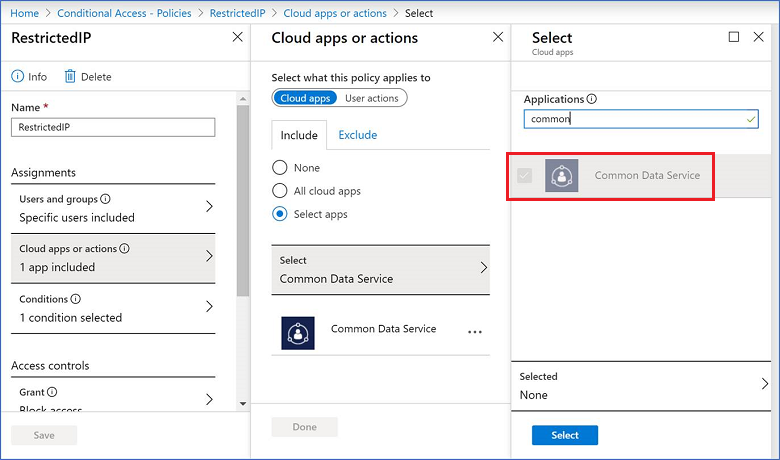
or
Dla Kroku 6. W obszarze Aplikacje lub akcje w chmurze wybierz aplikację Microsoft Dynamics ERP dla aplikacji finansowych i operacyjnych.
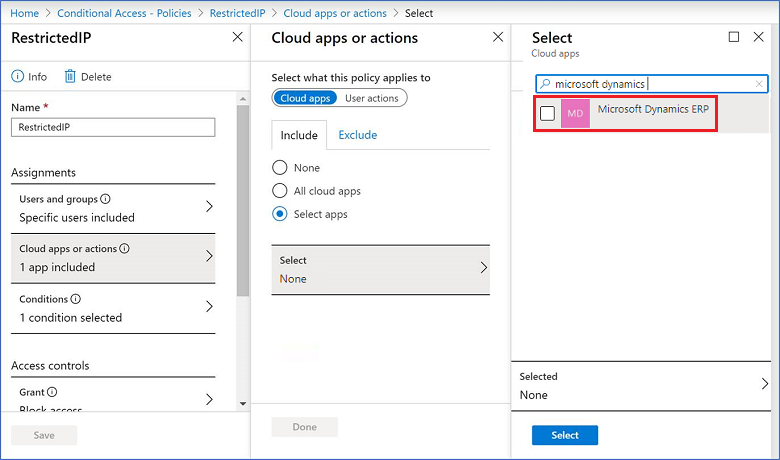
Zobacz też
Jak ustawić Microsoft Entra zasady dostępu warunkowego opartego na urządzeniach na potrzeby kontroli dostępu do Microsoft Entra połączonych aplikacji
Dokumentacja dostępu warunkowego
Ograniczanie dostępu za pomocą dostępu warunkowego dla aplikacji finansowych i operacyjnych